最近在做一个企业级的订单管理系统,需要用到 PostgreSQL 数据库。说到 PostgreSQL,相信很多开发者都知道它的强大——完善的 ACID 支持、丰富的数据类型、强大的查询优化器,简直就是关系型数据库的”瑞士军刀”。
但是,部署 PostgreSQL 一直是个让人头疼的事情。传统方式不是配置复杂就是成本高昂,直到我接触了 Sealos 数据库应用,才发现原来部署 PostgreSQL 可以这么简单。
为什么选择 Sealos 部署 PostgreSQL
在介绍具体流程之前,先说说我为什么选择 Sealos:
以前的部署方案对比:
-
Docker 部署:需要写配置文件,处理数据持久化、备份策略
-
云厂商 RDS:功能完善但价格不菲,小项目压力大
-
裸机安装:配置繁琐,运维工作量大
-
K8s 原生:YAML 文件多,学习成本高
选择 Sealos 的理由:
-
可视化页面操作,降低技术门槛
-
按需计费,成本可控
-
基于 Kubernetes,稳定性有保障
-
内置监控备份,省心省力
Sealos 部署 PostgreSQL 完整流程
第一步:登录 Sealos 平台
访问 cloud.sealos.run,可以选择 GitHub、微信或手机号登录。登录后会看到类似桌面系统的界面,各种应用图标一目了然。
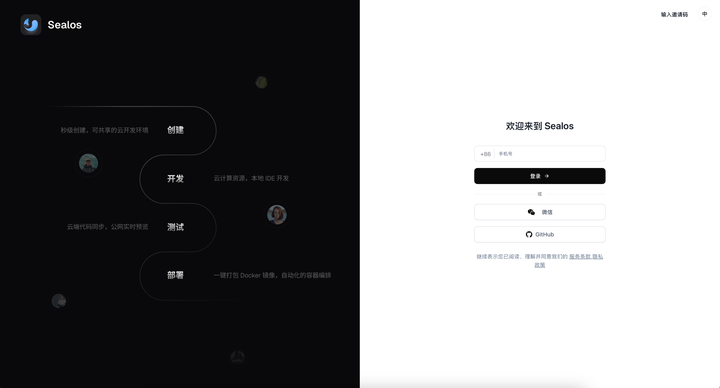
第二步:打开数据库应用
在桌面找到蓝色的 “数据库” 图标并点击。
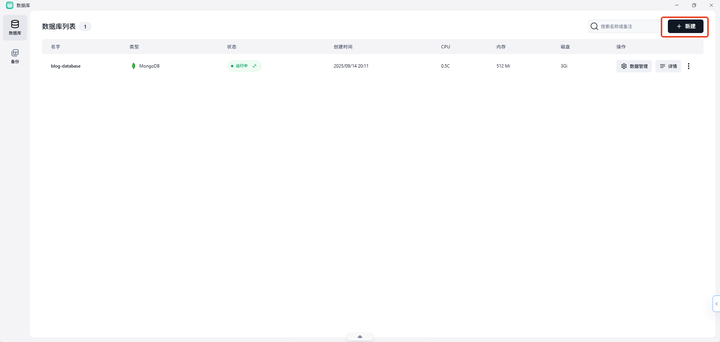
第三步:创建 PostgreSQL 数据库
3.1 启动创建流程
进入数据库管理界面后,点击右上角的 “新建数据库” 按钮,系统会弹出数据库类型选择对话框。
3.2 选择数据库类型
在类型选择界面选择 PostgreSQL,Sealos 支持多个版本:
-
PostgreSQL 14.8.0(推荐,最新特性)
-
PostgreSQL 14.7.2(长期支持)
-
PostgreSQL 12.15.0(稳定版本)
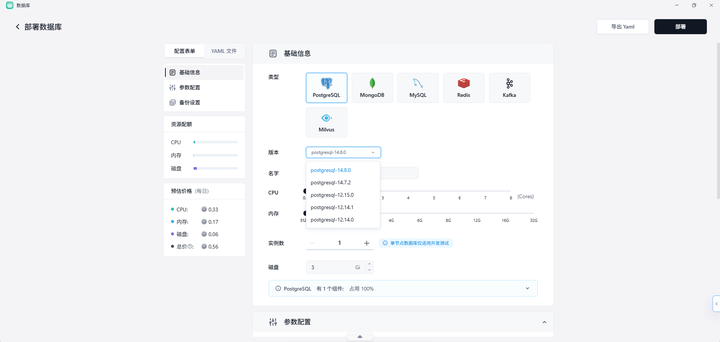
第四步:确认部署
系统会显示配置预览和费用预估:
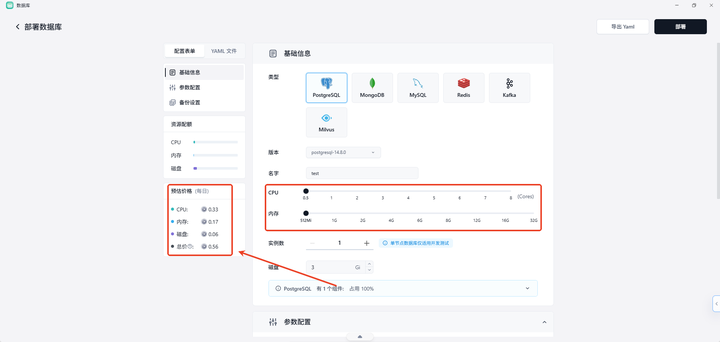
第五步:部署过程
部署通常需要 10-30秒,状态变成运行中后即部署成功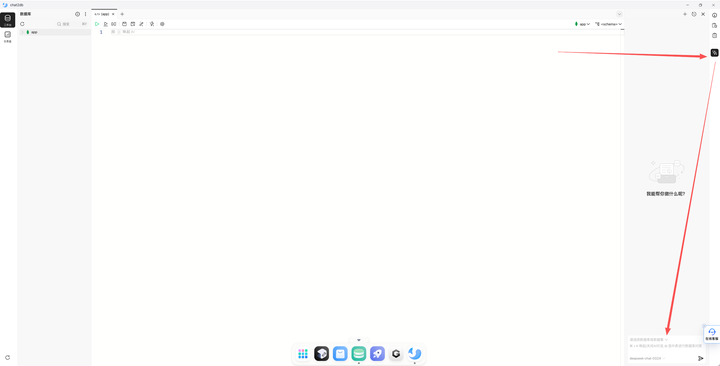
连接方式 外网连接(可选) 如需从外网访问,可以开启公网连接:
-
在数据库详情页找到 "网络配置"
-
开启 "公网访问"
-
系统会分配公网地址和端口与其他平台的区别对比
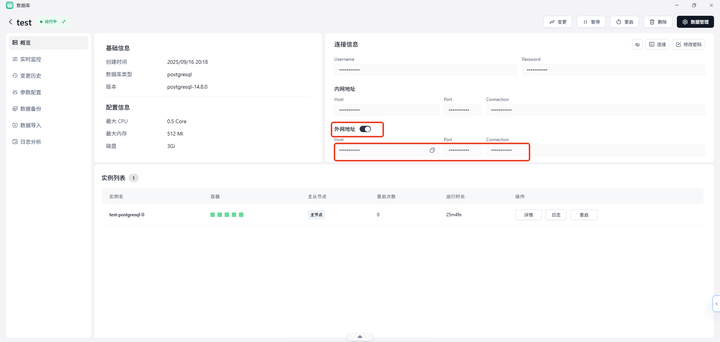
数据处理
点击右上角“数据管理”,可手动或使用 AI 进行数据提取、处理、分析等操作
自动备份
在需要重要操作前,可以手动创建备份:
-
进入数据库详情页
-
选择 "自动备份"功能特性对比
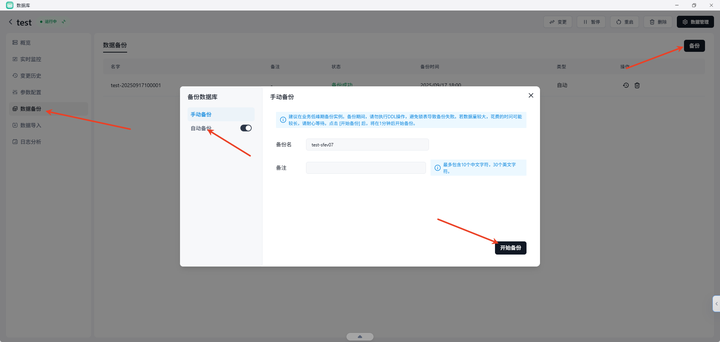
扩容操作
当业务增长需要更多资源时,在数据库详情页右上角点击 "变更"。
-
选择新的 CPU/内存配置
-
调整存储空间大小
-
确认变更
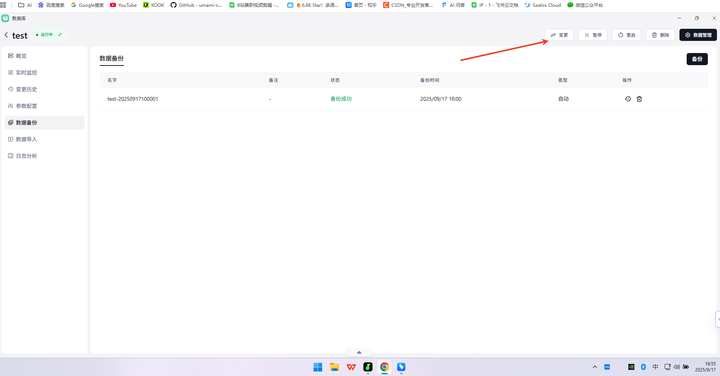
Sealos 优势:
-
一键部署,无需配置文件
-
自动备份和监控
-
弹性扩容,按需付费
-
基于 K8s,高可用架构
总结
经过几个月的使用,我觉得 Sealos 确实让 PostgreSQL 的部署变得简单了很多。主要优势:
显著优势:
-
部署速度快分钟,3-5搞定
-
成本控制好,比云厂商便宜60%+
-
运维省心,自动备份监控
-
扩容方便,一键操作
适用场景:
-
中小型项目快速上线
-
成本敏感的创业团队
-
不想深度运维的开发团队
-
需要快速验证的 MVP 项目
需要注意:
-
高级功能可能不如专业 DBA 服务
-
文档还有完善空间
-
主要面向国内用户
对于大多数中小型项目来说,Sealos 是个不错的选择。如果你正在寻找简单易用的 PostgreSQL 部署方案,建议试试看。
ccccccccccccccccccc。如果有问题欢迎交流讨论!




















 904
904

 被折叠的 条评论
为什么被折叠?
被折叠的 条评论
为什么被折叠?








